bismillah
Beberapa waktu yang lalu saat buka email, ada teman disebelah saya yang tanya yang intinya, bisa nggak ya Gmail dikelompokkan emailnya berdasar asal Email . Jadi nggak jadi satu yang kesannya jadi campur aduk. (smoga nggak salah tangkap)
Kemudian saya berusaha lihat-lihat fasilitas yang diberikan oleh Gmail. Salah satunya yang saya temukan solusinya adalah dengan menggunakan gabungan dua fasilitas yaitu Label dan Filter. Sehingga nantinya saat kita akan membaca email dengan label tertentu, tinggal klik pada link nama labelnya.
Berikut langkah-langkah beserta sedikit penjelasannya.
Saya asumsikan bahwa saya megikuti dua milist yaitu jogja-linux dengan id-slackware. Saya pengen nantinya saya bisa mengelompokkan mana yang berasal dari jogja-linux dan mana yang dari id-slackware sehingga nanti saat membaca lebih nyaman dan tahu asal pengirimnya. Memang sih kita sudah tahu asal pengirimnya, namun kan terkesan semrawut bagi saya saat membaca urut sesual kedatangan email.
Langkah-langkahnya:
1. centang salah satu email dari milist seperti berikut:
2. kemudian lakukan filter untuk email yang serupa melalui menu drop down seperti gambar berikut ini:

3. maka akan muncul tampilan seperti berikut:
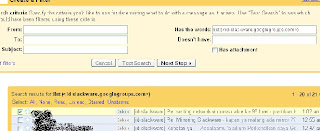
smua email yang berasal dari id-slackware akan terseleksi dan masuk dalam kelompok tersebut karena pada syarat filter “Has the words: “ tertulis secara otomatis “list:(
4. Kemudian klik “Test Search”.
5. Kemudian langkah berikutnya klik tombol “Next Step”, maka akan muncul tampilan seperti berikut ini:

6. Setelah itu centang pada “Apply the label:” dan pilih New Label pada menu disampingnya. Tulis nama label yang akan diberikan. Saya contohkan dengan nama “Slackware Indonesia”. Hal tersebut berfungsi agar nanti bila ada email yang berasal dari suber yang sama dengan yang ada di fileter, akan diberikan label secara otomatis. Jangan lupa juga mencentang “Also apply filter to ....” agar email yang sebelumnya secara otomatis diberikan label.
7. Kemudian klik Create Filter. Maka filter baru telah tercipta.
8. Bila pembuatan label sukses, maka akan tertampil disebelah kiri bawah (dibawah daftar contact) seperti gambar berikut ini:

9. lakukan test dengan melakukan klik pada link “Slackware Indonesia”. Bila yang tertampil adalah seluruh email yang berasal dari “id-slackware” maka anda telah berhasil. Selain itu nantinya coba dilihat apakah saat email baru datang yang berasal dari “id-slackware” sudah secara otomatis diberikan label “Slackware Indonesia” atau belum. Bila sudah, maka insyaAllah hasilnya seperti yang saya maksudkan didalam tulisan ini.
Semoga bermanfaat. Tulisan ini saya buat khusus untuk pendokumentasian pribadi. Bila bisa bermanfaat ya alhamdulillah.
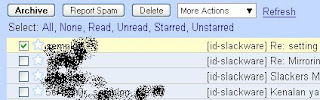


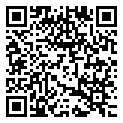
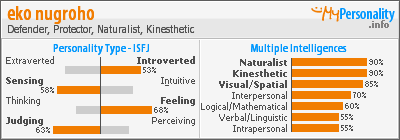
1 komentar:
bang kodok_ijo
aku minta link qur'an nya yach ...
pissssss
Posting Komentar